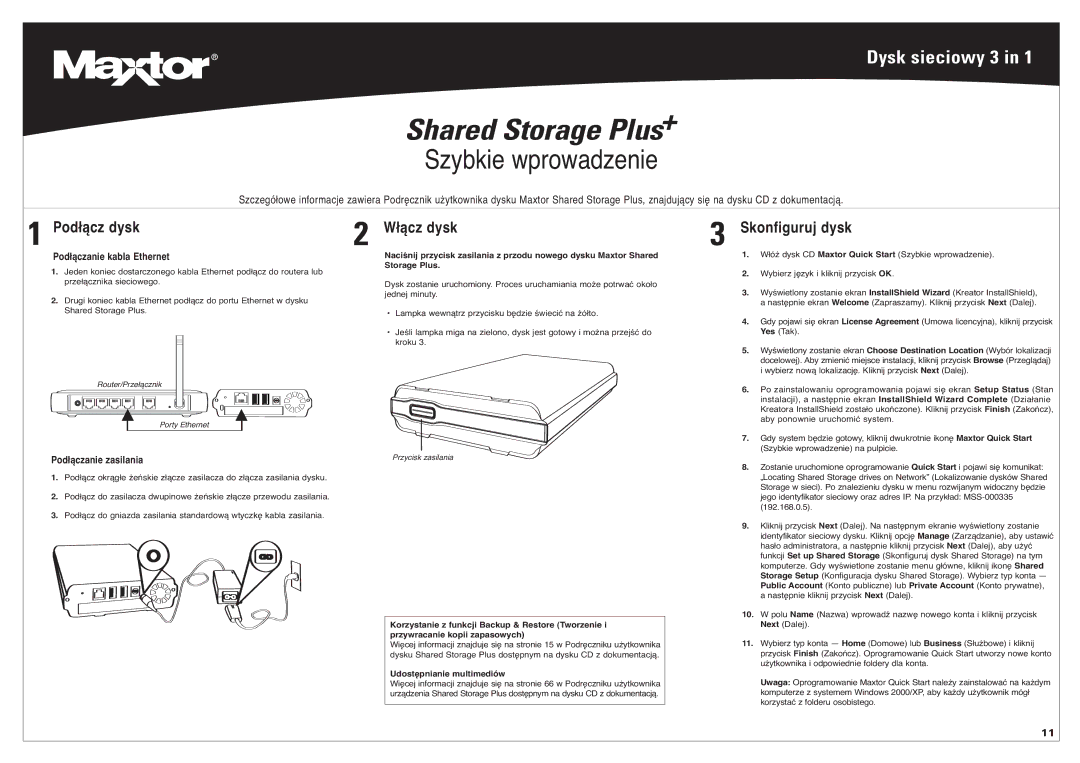|
|
|
|
| Szybkie wprowadzenie |
|
| Dysk sieciowy 3 in 1 |
|
|
|
|
|
|
|
| |
|
|
|
|
| Shared Storage Plus+ |
|
|
|
1 | Podłącz dysk | Szczegółowe informacje zawiera Podręcznik użytkownika dysku Maxtor Shared Storage Plus, znajdujący się na dysku CD z dokumentacją. | ||||||
| 2 | Włącz dysk | 3 | Skonfiguruj dysk | ||||
| Podłączanie kabla Ethernet |
|
| Naciśnij przycisk zasilania z przodu nowego dysku Maxtor Shared |
| 1. | Włóż dysk CD Maxtor Quick Start (Szybkie wprowadzenie). | |
| 1. | Jeden koniec dostarczonego kabla Ethernet podłącz do routera lub |
| Storage Plus. |
| 2. | Wybierz język i kliknij przycisk OK. | |
|
| przełącznika sieciowego. |
|
| Dysk zostanie uruchomiony. Proces uruchamiania może potrwać około |
| 3. | Wyświetlony zostanie ekran InstallShield Wizard (Kreator InstallShield), |
| 2. Drugi koniec kabla Ethernet podłącz do portu Ethernet w dysku |
| jednej minuty. |
| ||||
|
|
| 4. | a następnie ekran Welcome (Zapraszamy). Kliknij przycisk Next (Dalej). | ||||
|
| Shared Storage Plus. |
|
| • Lampka wewnątrz przycisku będzie świecić na żółto. |
| Gdy pojawi się ekran License Agreement (Umowa licencyjna), kliknij przycisk | |
|
|
|
|
| • Jeśli lampka miga na zielono, dysk jest gotowy i można przejść do |
| 5. | Yes (Tak). |
|
|
|
|
| kroku 3. |
| Wyświetlony zostanie ekran Choose Destination Location (Wybór lokalizacji | |
|
|
|
|
|
|
|
| docelowej). Aby zmienić miejsce instalacji, kliknij przycisk Browse (Przeglądaj) |
|
| Router/Przełącznik |
|
|
|
| 6. | i wybierz nową lokalizację. Kliknij przycisk Next (Dalej). |
|
|
|
|
|
| Po zainstalowaniu oprogramowania pojawi się ekran Setup Status (Stan | ||
|
|
|
|
|
|
|
| instalacji), a następnie ekran InstallShield Wizard Complete (Działanie |
|
| Porty Ethernet |
|
|
|
|
| Kreatora InstallShield zostało ukończone). Kliknij przycisk Finish (Zakończ), |
|
|
|
|
|
| 7. | aby ponownie uruchomić system. | |
|
|
|
|
|
|
| Gdy system będzie gotowy, kliknij dwukrotnie ikonę Maxtor Quick Start | |
| Podłączanie zasilania |
|
| Przycisk zasilania |
| 8. | (Szybkie wprowadzenie) na pulpicie. | |
|
|
|
| Zostanie uruchomione oprogramowanie Quick Start i pojawi się komunikat: | ||||
| 1. | Podłącz okrągłe żeńskie złącze zasilacza do złącza zasilania dysku. |
|
|
|
| „Locating Shared Storage drives on Network” (Lokalizowanie dysków Shared | |
| 2. | Podłącz do zasilacza dwupinowe żeńskie złącze przewodu zasilania. |
|
|
|
| Storage w sieci). Po znalezieniu dysku w menu rozwijanym widoczny będzie | |
|
|
|
|
| jego identyfikator sieciowy oraz adres IP. Na przykład: | |||
| 3. | Podłącz do gniazda zasilania standardową wtyczkę kabla zasilania. |
|
|
| 9. | (192.168.0.5). | |
|
|
|
| Kliknij przycisk Next (Dalej). Na następnym ekranie wyświetlony zostanie | ||||
|
|
|
|
|
|
|
| identyfikator sieciowy dysku. Kliknij opcję Manage (Zarządzanie), aby ustawić |
|
|
|
|
|
|
|
| hasło administratora, a następnie kliknij przycisk Next (Dalej), aby użyć |
|
|
|
|
|
|
|
| funkcji Set up Shared Storage (Skonfiguruj dysk Shared Storage) na tym |
|
|
|
|
|
|
|
| komputerze. Gdy wyświetlone zostanie menu główne, kliknij ikonę Shared |
|
|
|
|
|
|
|
| Storage Setup (Konfiguracja dysku Shared Storage). Wybierz typ konta — |
|
|
|
|
|
|
|
| Public Account (Konto publiczne) lub Private Account (Konto prywatne), |
|
|
|
|
|
|
| 10. | a następnie kliknij przycisk Next (Dalej). |
|
|
|
|
| Korzystanie z funkcji Backup & Restore (Tworzenie i |
| W polu Name (Nazwa) wprowadź nazwę nowego konta i kliknij przycisk | |
|
|
|
|
|
|
| Next (Dalej). | |
|
|
|
|
| przywracanie kopii zapasowych) |
| 11. | Wybierz typ konta — Home (Domowe) lub Business (Służbowe) i kliknij |
|
|
|
|
| Więcej informacji znajduje się na stronie 15 w Podręczniku użytkownika |
| ||
|
|
|
|
| dysku Shared Storage Plus dostępnym na dysku CD z dokumentacją. |
|
| przycisk Finish (Zakończ). Oprogramowanie Quick Start utworzy nowe konto |
|
|
|
|
| Udostępnianie multimediów |
|
| użytkownika i odpowiednie foldery dla konta. |
|
|
|
|
| Więcej informacji znajduje się na stronie 66 w Podręczniku użytkownika |
|
| Uwaga: Oprogramowanie Maxtor Quick Start należy zainstalować na każdym |
|
|
|
|
| urządzenia Shared Storage Plus dostępnym na dysku CD z dokumentacją. |
|
| komputerze z systemem Windows 2000/XP, aby każdy użytkownik mógł |
|
|
|
|
|
|
|
| korzystać z folderu osobistego. |
11